Come rimuovere rapidamente l'apostrofo principale dai numeri in MS Excel
Aggiornato gennaio 2024: Smetti di ricevere messaggi di errore e rallenta il tuo sistema con il nostro strumento di ottimizzazione. Scaricalo ora a - > questo link
- Scaricare e installare lo strumento di riparazione qui.
- Lascia che scansioni il tuo computer.
- Lo strumento sarà quindi ripara il tuo computer.
Davanti ai valori di testo, per formattare i valori di testo in quanto tali, vengono spesso utilizzati apostrofi iniziali.Poiché questa è solo un'opzione di formattazione, se si tenta di rimuovere gli apostrofi iniziali utilizzando lo strumento Trova e sostituisci, non funzionerebbe.Ma potresti sicuramente avere requisiti in cui è necessario rimuovere gli apostrofi principali dalle celle di Excel.Quindi c'è un modo per portare a termine questo compito?Bene, in questo articolo abbiamo dettagliato 4 modi diversi, non solo uno!
Continua a leggere per scoprire come rimuovere rapidamente e facilmente gli apostrofi iniziali dai numeri nel tuo foglio Excel.Spero che l'articolo ti sia stato utile.
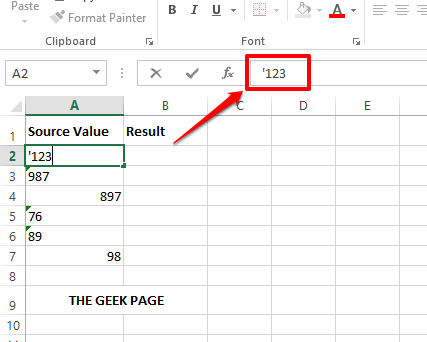
Soluzione 1: utilizzando Incolla le opzioni speciali
Passaggio 1: fare clic sulla cella con un apostrofo iniziale, quindi premere contemporaneamente i tasti CTRL + C per copiare il contenuto della cella.
Note importanti:
Ora è possibile prevenire i problemi del PC utilizzando questo strumento, come la protezione contro la perdita di file e il malware. Inoltre, è un ottimo modo per ottimizzare il computer per ottenere le massime prestazioni. Il programma risolve gli errori comuni che potrebbero verificarsi sui sistemi Windows con facilità - non c'è bisogno di ore di risoluzione dei problemi quando si ha la soluzione perfetta a portata di mano:
- Passo 1: Scarica PC Repair & Optimizer Tool (Windows 11, 10, 8, 7, XP, Vista - Certificato Microsoft Gold).
- Passaggio 2: Cliccate su "Start Scan" per trovare i problemi del registro di Windows che potrebbero causare problemi al PC.
- Passaggio 3: Fare clic su "Ripara tutto" per risolvere tutti i problemi.
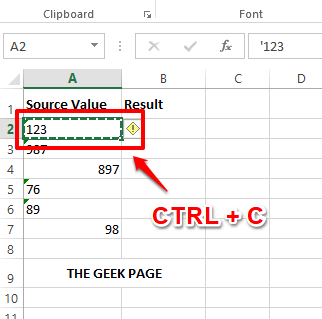
Passaggio 2: ora fai clic sulla colonna dei risultati e quindi premi i tasti CTRL + V insieme per incollare ciò che abbiamo copiato nel passaggio precedente.
Successivamente, fai clic sul piccolo pulsante Ctrl che appare quando incolli, quindi nella sezione Incolla valori, fai clic sulla seconda opzione.
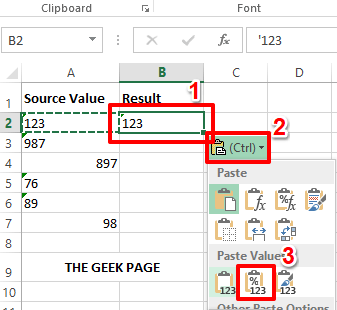
Passaggio 3: ecco fatto.L'apostrofo principale ora sarebbe stato rimosso con successo.

Soluzione 2: utilizzando la funzionalità Converti in numero
Passaggio 1: fare clic sulla cella con un apostrofo iniziale.Ora sul lato destro, sarai in grado di vedere un'icona gialla.Fare clic su di esso e quindi fare clic sull'opzione Converti in numero.
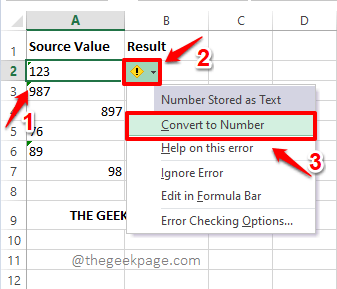
Passaggio 2: se ora guardi la cella, puoi vedere che l'apostrofo principale è scomparso da tempo.
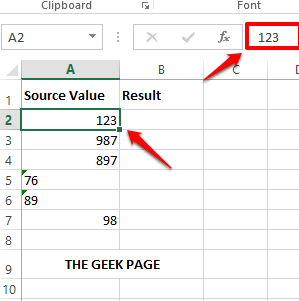
Soluzione 3: utilizzando la funzione Testo su colonne
Questo metodo è molto rapido e può essere applicato a più celle in una volta sola.
Passaggio 1: in primo luogo, seleziona l'intervallo di celle da cui desideri rimuovere gli apostrofi principali.
Quindi fare clic sulla scheda DATI in alto.Nella scheda DATI, fai clic sul pulsante Testo in colonne.
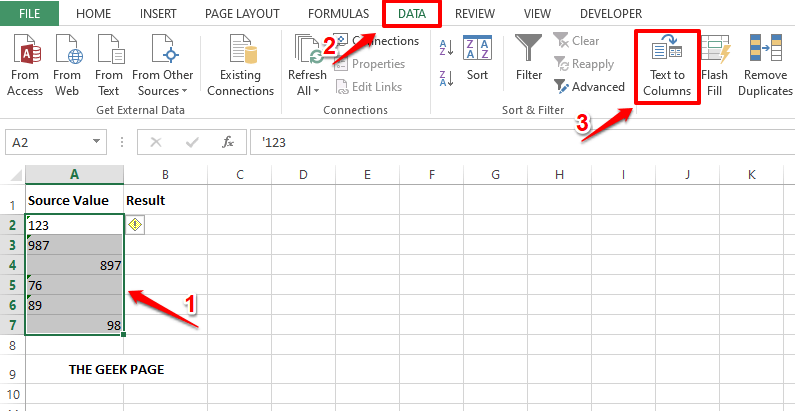
Passaggio 2: quando si apre la procedura guidata Converti testo in colonne, scegli il pulsante di opzione corrispondente a Delimitato e quindi premi il pulsante Fine in basso.
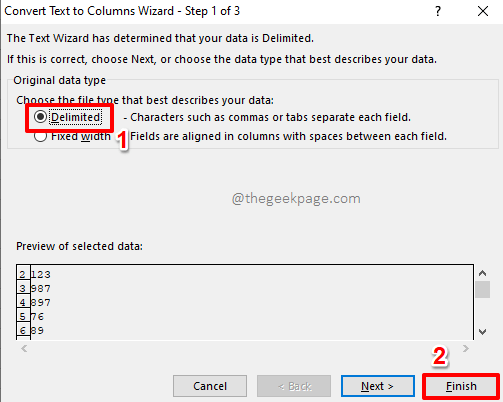
Passaggio 3: ecco fatto.E 'così semplice.Gli apostrofi principali ora sono stati rimossi con successo.
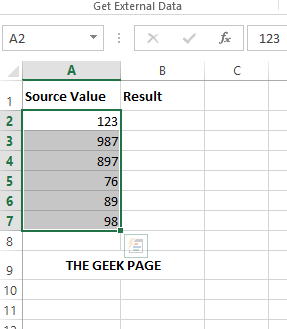
Soluzione 4: utilizzando un semplice script VBA
Questo metodo prevede l'uso di un semplice script VBA.È molto utile nella rimozione di massa degli apostrofi principali dalle cellule.
Passaggio 1: in primo luogo dobbiamo abilitare la scheda Sviluppatore.Se hai già abilitato la scheda Sviluppatore, puoi passare al passaggio 4.Altrimenti puoi seguire i passaggi seguenti.
Per abilitare la scheda Sviluppatore, in primo luogo, fai clic sulla scheda FILE in alto.
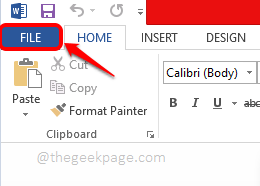
Passaggio 2: nel riquadro di sinistra, fai clic su Opzioni come mostrato di seguito.
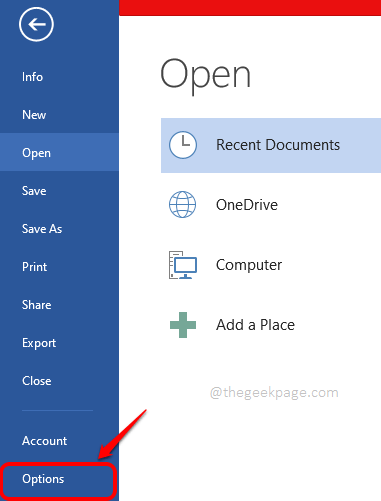
Passaggio 3: quando si apre la finestra Opzioni di Word, nel riquadro sinistro della finestra, fare prima clic sull'opzione Personalizza barra multifunzione.
Ora nel riquadro di destra, nella sezione Personalizza la barra multifunzione, scorri verso il basso e seleziona la casella di controllo corrispondente all'opzione Sviluppatore.
Al termine, fare clic sul pulsante OK.
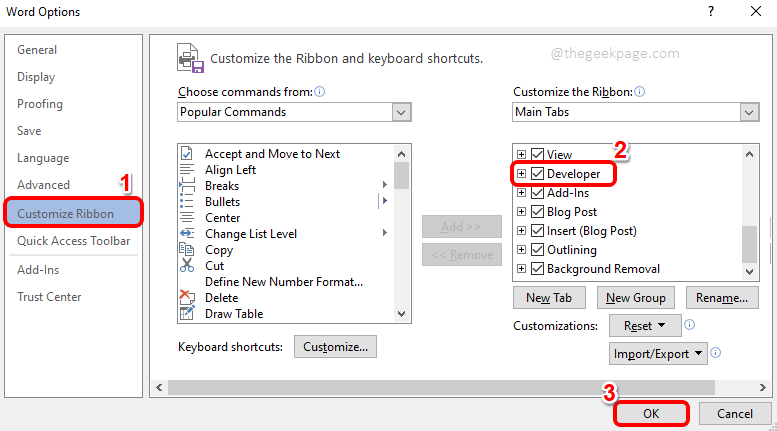
Passaggio 4: ora che la scheda Sviluppatore è abilitata, puoi fare clic sulla scheda SVILUPPATORE in alto.Successivamente, fai clic sul pulsante Visual Basic come mostrato di seguito.
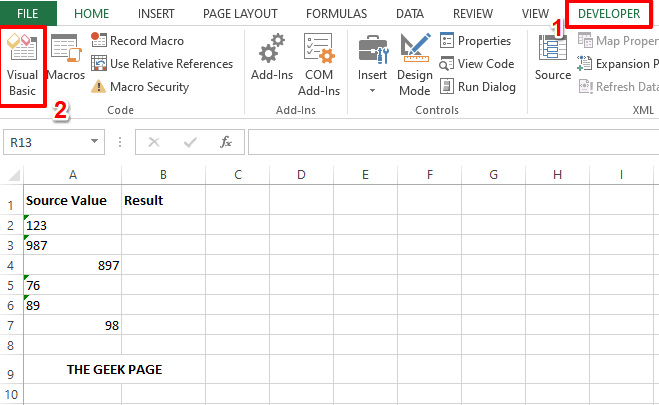
Passaggio 5: quando l'editor di script di Visual Basic è aperto, è necessario fare clic prima sulla scheda Inserisci e poi sull'opzione Modulo.

Passaggio 6: come successivo, sul modulo, copia e incolla il codice seguente.
Sub remove_Apostrophe()Dim rng As RangeDim WorkRng As RangeOn Error Resume NextxTitleId = "TheGeekPage"Set WorkRng = Application.SelectionSet WorkRng = Application.InputBox("Range", xTitleId, WorkRng.Address, Type:=8)Set WorkRng = WorkRng.SpecialCells(xlCellTypeConstants, xlNumbers)For Each rng In WorkRngIf Not rng.HasFormula Thenrng.Formula = rng.ValueEnd IfNextEnd Sub
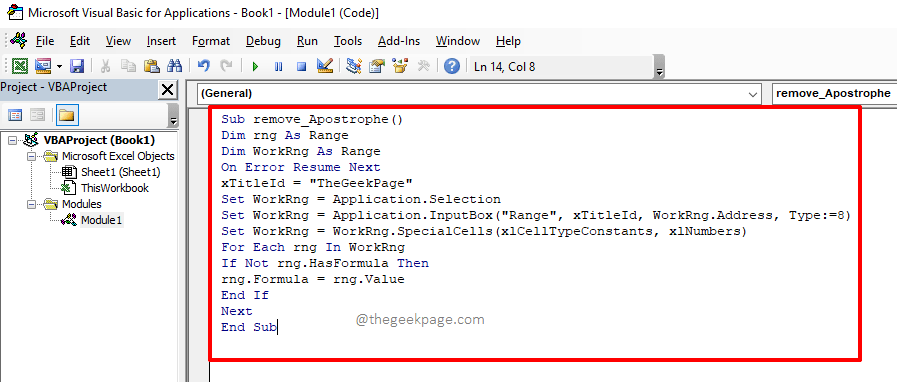
Dopo aver copiato il codice, puoi semplicemente chiudere la finestra di Visual Basic Editor.Il salvataggio non è obbligatorio.
Passaggio 7: quando torni al file Excel, assicurati di essere nella scheda SVILUPPATORE.Quindi fare clic sul pulsante Macro.
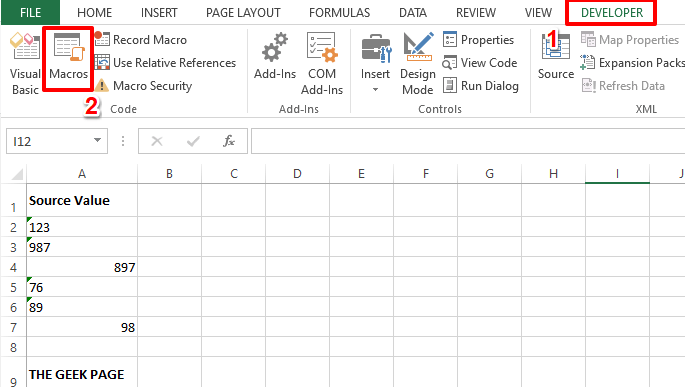
Passaggio 8: fare clic sulla macro remove_Apostrophe e quindi premere il pulsante Esegui a destra.
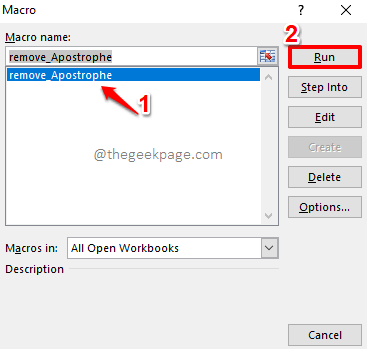
Passaggio 9: ora avrai una piccola finestra chiamata TheGeekPage.Seleziona semplicemente tutte le celle da cui desideri rimuovere gli apostrofi.Questo popolerà automaticamente la finestra di TheGeekPage.Premi il pulsante OK una volta che il campo Intervallo è popolato.
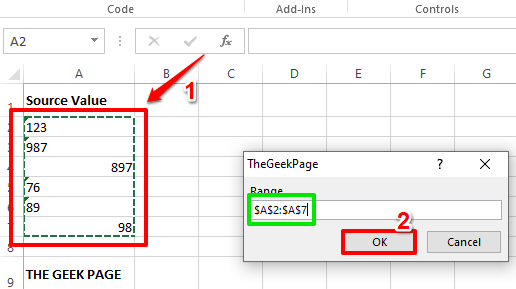
Passaggio 10: ecco fatto.Lo script VBA rimuoverà automaticamente gli apostrofi iniziali da tutte le celle selezionate ora.Divertiti!
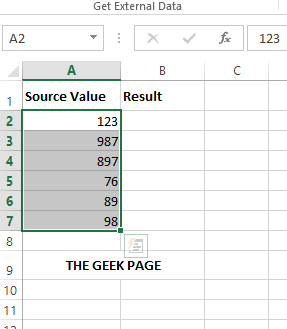
Per favore, lasciaci un commento menzionando il tuo metodo preferito.Il nostro preferito è il metodo VBA, poiché richiede un po' di scripting.
Per favore, torna per altri trucchi, suggerimenti e articoli pratici.
Puoi anche scaricare questo strumento di riparazione del PC per individuare e risolvere qualsiasi problema del PC:Passo 1 -Scarica lo strumento di riparazione del PC Restoro da quiPassaggio 2: fare clic su Avvia scansione per trovare e risolvere automaticamente qualsiasi problema del PC.

